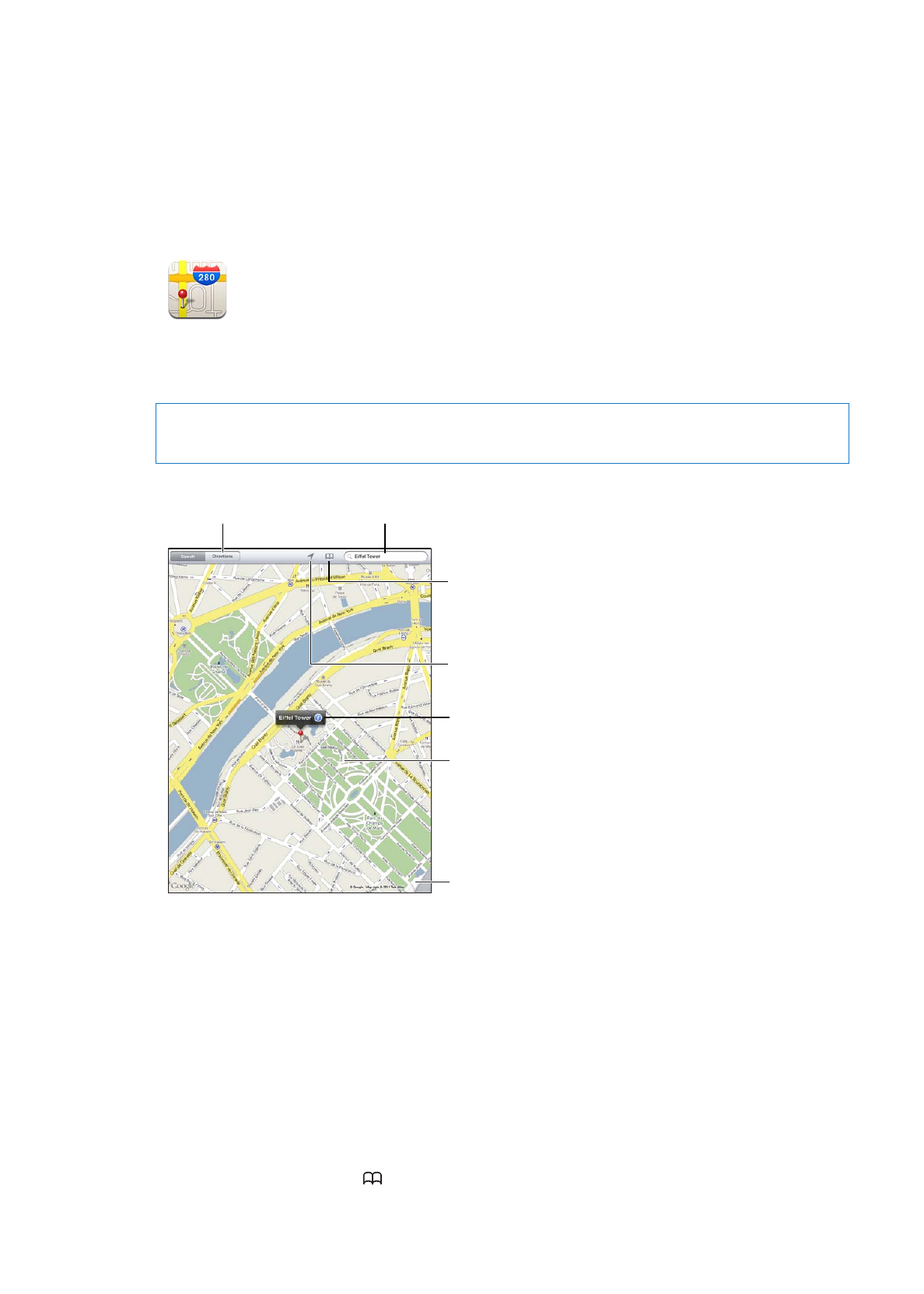
Menemukan lokasi
PERINGATAN:
Untuk informasi penting tentang mengemudi dan menavigasi dengan aman, lihat
Petunjuk Penting Informasi Produk di support.apple.com/manuals/ipad.
Informasi lebih lanjut
Ketuk dua kali untuk
memperbesar; ketuk
dengan dua jari untuk
memperkecil. Atau, jepit
untuk memperbesar
atau memperkecil.
Mengatur pilihan,
seperti menampilkan
tampilan lalu lintas
atau satelit.
© 2011 Google. Data peta © 2011 Google.
Mendapatkan petunjuk
dengan mobil, transit publik,
atau berjalan.
Masukkan frasa pencarian.
Menampilkan lokasi
bisnis atau orang
pada daftar kontak
Anda.
Menampilkan lokasi
Anda sekarang.
Temukan lokasi: Ketuk Cari, lalu ketuk bidang pencarian untuk memunculkan papan ketik. Ketik
alamat atau lokasi lain, lalu ketuk Pencarian.
Anda dapat mencari informasi seperti:
Persimpangan ("8th and market")
Â
Wilayah ("greenwich village")
Â
Petanda ("guggenheim")
Â
Kode pos
Â
Bisnis ("film," "restoran san fransisco ca," "apple inc new york")
Â
Anda juga dapat mengetuk untuk menemukan lokasi kontak.
82
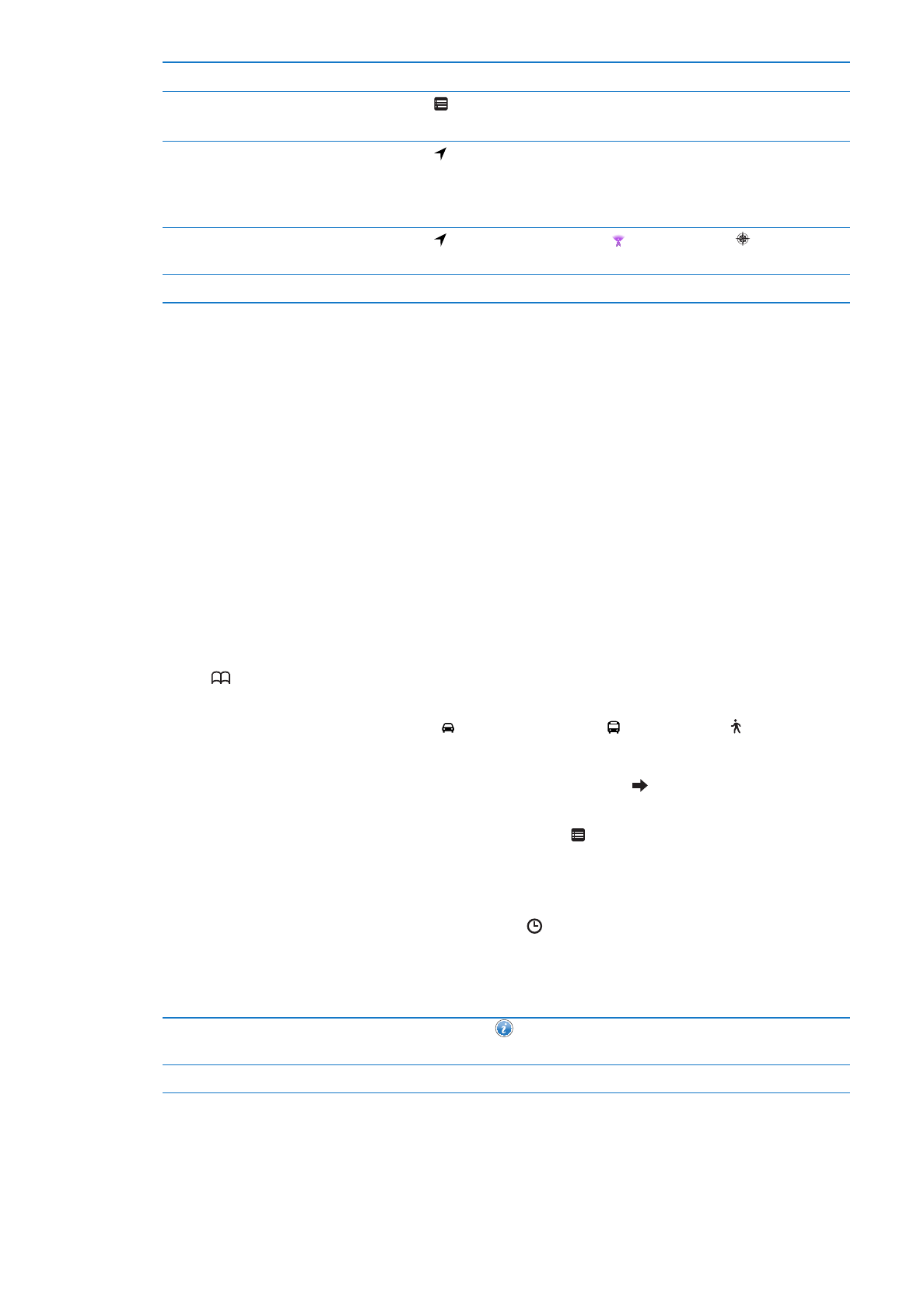
Melihat nama atau deskripsi lokasi
Ketuk pin.
Melihat daftar bisnis yang
ditemukan dalam pencarian
Ketuk .
Ketuk lokasi bisnis untuk melihat lokasinya.
Menemukan lokasi Anda sekarang
Ketuk .
Lokasi Anda sekarang ditunjukkan oleh tanda biru. Jika lokasi Anda tidak
dapat ditentukan dengan tepat, lingkaran biru akan muncul di sekitar
tanda. Semakin kecil lingkaran, semakin besar ketepatannya.
Menggunakan kompas digital
Ketuk lagi. Ikon berubah menjadi dan kompas kecil muncul pada
layar.
Menandai lokasi
Sentuh terus peta sampai pin yang dijatuhkan muncul.
Penting:
Peta, petunjuk arah, dan aplikasi berbasis lokasi tergantung pada layanan data. Layanan
data ini dapat berubah dan mungkin tidak tersedia di semua wilayah, sehingga peta, petunjuk
arah, atau informasi berbasis lokasi mungkin tidak tersedia, tidak akurat, atau tidak lengkap.
Bandingkan informasi yang disediakan di iPad dengan lingkungan sekitar Anda, dan gunakan
tanda-tanda di jalan untuk mengatasi masalah ketidaksesuaian.
Jika layanan Lokasi dimatikan saat Anda membuka Peta, Anda mungkin akan diminta untuk
menyalakan layanan kembali. Anda dapat menggunakan Peta tanpa Layanan Lokasi. Lihat
“Layanan Lokasi” di halaman 125.